许多朋友都还不知道电脑怎么新建PDF?如何新建PDF页面,接下来IE浏览器中文网站小编为大家带来使用教程,希望能够帮助到大家。 工具/原料 电脑PDF文件 具体的操作方法如下 1、打开
许多朋友都还不知道电脑怎么新建PDF?如何新建PDF页面,接下来IE浏览器中文网站小编为大家带来使用教程,希望能够帮助到大家。
工具/原料
电脑PDF文件
具体的操作方法如下
1、打开PDF编辑器,在操作页面中添加需要进行编辑的PDF文件;点击【打开】按钮就可以在弹出的窗口中选择文件。
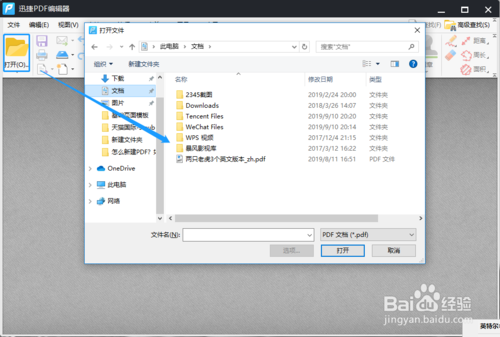
2、接下来在工具栏目中选择文档选项,然后依次点击插入页面-插入空白页面,这样就能够进入到下一步的操作中去。
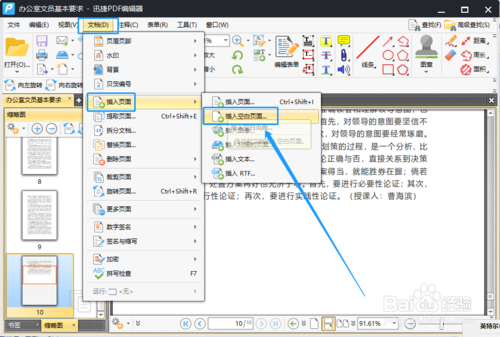
3、在弹出的窗口里面选择页面的标准、新建空白页面的尺寸、方向、数量以及位置后点击确定。
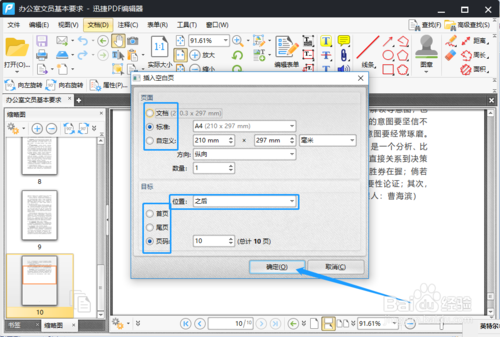
迅捷PDF编辑器相关攻略推荐:
迅捷PDF编辑器怎么修改PDF文件页面尺寸?修改PDF页面大小方法分享
迅捷PDF编辑器签名如何使用 编辑器签名使用方法说明
迅捷PDF编辑器签名如何使用 使用方法说明
4、这样一个空白页面就添加完成了,需要添加内容的话在新建的空白页面中进行编辑即可。
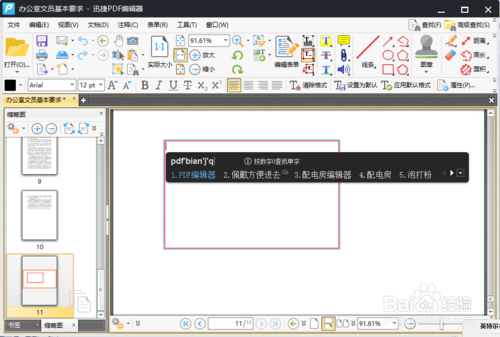
还有一个新建PDF文件的方法,不过还使用的上述介绍的工具哦:
1、还是上面的PDF编辑器,打开后点击文件栏目,选择新建文档-从空白页功能。
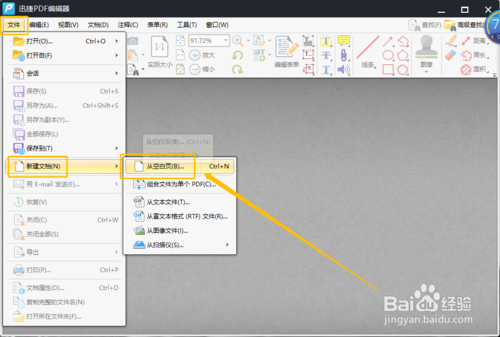
2、在跳出的窗口中选择页面的标准、大小、方向以及新建的数量,之后点击确定按钮即可。

3、这样一个空白的PDF文件就新建完成了,我们可以进行内容的编辑哦。
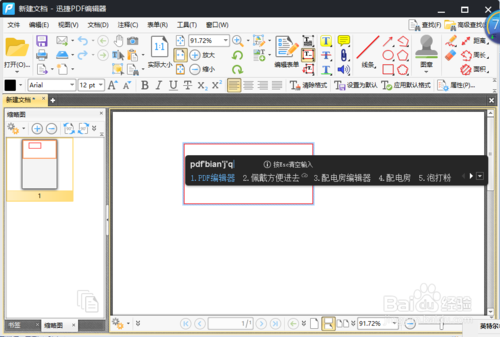
以上就是IEfans小编今日为大家带来的电脑新建PDF页面方法分享,更多软件教程尽在IE浏览器中文网站!
